
- Autor Lynn Donovan [email protected].
- Public 2023-12-15 23:52.
- Naposledy zmenené 2025-01-22 17:39.
Pre Windows 8.1 a Windows RT 8.1
- Na úvodnej obrazovke vyberte Obchod na otvorenie Obchod .
- Potiahnite prstom z pravého okraja obrazovky a potom klepnite na Nastavenia.
- Klepnite alebo kliknite Aktualizácie aplikácií .
- Uistite sa, že Automaticky aktualizovať môj aplikácie je nastavená na Áno.
Okrem toho, má Windows 8.1 obchod Microsoft?
Nie. My sú v súčasnosti zameraný na MicrosoftStore aplikácie, ktoré sú štandardne distribuovanés Windows 8 a Windows 8.1 vydaniach. Microsoftwill aktualizovať balíky doručenej pošty pre Windows 8.1 pre zákazníkov na základe potrebu.
Po druhé, ako stiahnem aplikácie na prenosnom počítači so systémom Windows 8.1? Ak chcete nainštalovať aplikáciu:
- V obchode nájdite a vyberte aplikáciu, ktorú chcete nainštalovať. Kliknite na aplikáciu.
- Zobrazí sa stránka s informáciami o aplikácii. Ak je aplikácia bezplatná, kliknite na tlačidlo Inštalovať.
- Aplikácia sa začne sťahovať a automaticky sa nainštaluje.
- Nainštalovaná aplikácia sa zobrazí na obrazovke Štart.
Jednoducho, ako môžem manuálne nainštalovať aktualizácie systému Windows 8.1?
Kroky
- Potiahnite prstom z pravej strany obrazovky a vyberte „Nastavenia“.
- Kliknite na „Zmeniť nastavenia počítača“a potom vyberte „Aktualizácia a obnovenie“.
- Vyberte možnosť „Vyberte spôsob inštalácie aktualizácií“.
- Kliknite na rozbaľovaciu ponuku pod „Dôležité aktualizácie“a potom vyberte možnosť „Inštalovať automaticky“.
Je aktualizácia systému Windows 8.1 stále k dispozícii?
Microsoft neplánuje a Aktualizácia systému Windows 8.1 2or Windows 8.2 aktualizovať . Nový Windows 8 funkcie, keď budú vyvinuté, budú poskytnuté s inými aktualizácie na Náplasť utorok. Windows 10 je najnovšia verzia Windows k dispozícii a odporúčame vám aktualizovať k tejto verzii Windows Ak môžeš.
Odporúča:
Ako získam hodnotenie v obchode Google Play?
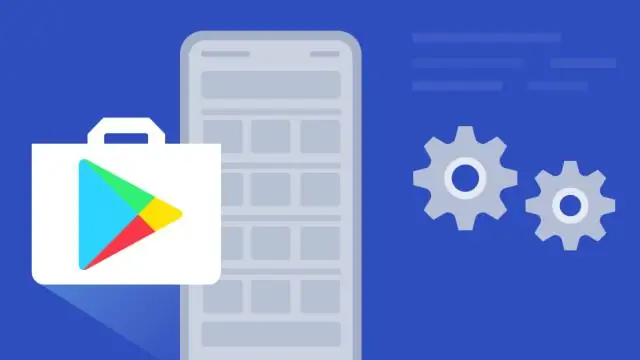
Nasleduje niekoľko spôsobov, ako zlepšiť hodnotenie vašej aplikácie v Obchode Google Play. Výskum kľúčových slov pre víťazstvo. Dodržujte konvencie pomenovania. Použite kľúčové slová v názve aplikácie. Prehľadateľný popis. Využite propagačné video. Spustite v správnej kategórii. Snímky obrazovky. Zvýšte zapojenie v recenziách
Ako aktualizujem Javu v systéme Windows XP?

Aktualizovať javu pre Windows XP Prejdite na tlačidlo Štart systému Windows a vyberte položku Nastavenia a potom Ovládací panel. Kliknite na Java v zozname Control Panel, má ikonu šálky kávy s parou. Vyberte kartu Aktualizovať a potom kliknite na tlačidlo Aktualizovať teraz. Kliknutím na tlačidlo Áno povolíte zmeny
Ako aktualizujem svoj HP na Windows 10?

Pri aktualizácii systému Windows 10 postupujte podľa týchto krokov: -Vyberte Štart, zadajte Skontrolovať aktualizácie a potom ho vyberte z výsledkov. - Vo Windows Update vyberte Checkforupdates. - Systém Windows automaticky stiahne a nainštaluje všetky dostupné aktualizácie
Ako aktualizujem ovládače videa v systéme Windows 10?

Aktualizácia ovládača zariadenia Do vyhľadávacieho poľa na paneli úloh zadajte správcu zariadení a potom vyberte položku Správca zariadení. Ak chcete zobraziť názvy zariadení, vyberte kategóriu a potom kliknite pravým tlačidlom myši (alebo stlačte a podržte) na zariadenie, ktoré chcete aktualizovať. Vyberte možnosť Hľadať automaticky aktualizovaný softvér ovládača. Vyberte Aktualizovať ovládač
Ako aktualizujem ovládače zvuku v systéme Windows 8?

Správcu zariadení môžete vyhľadať aj v časti Ovládací panel > Hardvér a zvuk > Správca zariadení. Vyhľadanie správcu zariadení je také jednoduché ako vyhľadávanie „Správca zariadení“. Aktualizácia ovládača je v skutočnosti jednoduchá. Nájdite zariadenie, ktoré chcete aktualizovať, kliknite naň pravým tlačidlom myši a vyberte položku UpdateDriver Software
